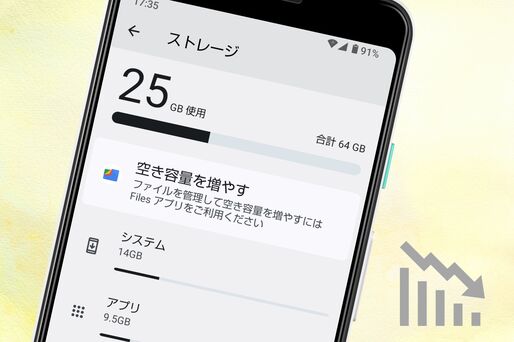Androidスマホを使い続けていると、徐々に内部ストレージの空き容量が減っていきます。著しく少なくなると、「ストレージの空き容量がありません」「ストレージがいっぱいです」という警告が表示されてしまうことも。
このとき、焦ってやみくもにデータを消してもストレージの使用容量はなかなか減りません。消すべきデータと残すべきデータを見極め、効果の高い方法に絞って実行するべきです。
本記事では、筆者が実際に内部ストレージ使用率を削減できた作業を中心に、空き容量を増やす施策をまとめました。
まずは現在の容量を確認して効率的に減らす方針を立てる
まず大前提として、Androidスマホのストレージを確認して「消してもいいデータ」と「消してはいけないデータ」を把握しておきましょう。
端末の「設定」を開いて「ストレージ」や「デバイスケア」の項目から、もしくは「ファイル」アプリなどから内部ストレージの詳細を表示させます。


さまざまなジャンルのデータのなかで、ユーザーがアプローチできるのは、主に赤枠で囲ったアプリと青枠で囲ったメディアのデータです。「システム(メモリ)」はたとえ端末を初期化したとしても、削除することはできません。かなりの容量を占有しているので削除したくなる気持ちも分かりますが、放置するしかないのが現状です。
なお、スマホをストレスなく動作させるために必要な空き容量は、一般的に10%から20%くらいと言われています。余裕を持って、ストレージ使用率を70%くらいになるまで減らすといいかもしれません。
Androidスマホの空きストレージ容量を増やす5つの方法
実際に筆者がストレージの空き容量を増やすことに成功した5つの施策を紹介します。それぞれ特徴もまとめているので、自分にあった方法を試してみてください。
| 概要・特徴 | |
|---|---|
| 方法1:SDカードでストレージ容量を増設/メディアファイルをすべて移行する | 不要なデータを削除することなく、大きなサイズのデータでも保管できる。最も効果的にストレージ容量を確保できる手段のひとつ |
| 方法2:使用頻度の低いアプリをアンインストールする | 手間もかからず、手軽に試せる施策。再び必要になった時には履歴から再インストールも可能 |
| 方法3:「Google」「Chrome」アプリのユーザーデータを削除する | 知らず知らずのうちに溜まったサイトデータや検索データなどを削除。思いのほか空き容量を稼げる可能性も |
| 方法4:ダウンロードしたコンテンツを削除する | Amazonプライム・ビデオやSpotifyなどでダウンロードしたコンテンツを削除。視聴済み動画の削除と次エピソードのダウンロードが自動的におこなわれる、Netflixのスマートダウンロードのような機能もある |
| 方法5:動画や音楽を扱うアプリのキャッシュデータは定期的に削除する | YouTubeやTikTokなど動画・音楽を扱うアプリは使う度にキャッシュデータが蓄積されるため、定期的な削除がおすすめ |
方法1:SDカードでストレージ容量を増設/メディアファイルをすべて移行する
内部ストレージの容量を確保するには、不要なファイルやデータを「削除する」のが定石です。しかし、削除して空けた容量はスマホを利用するうちに自然と埋まってきてしまうので、一時的な対策にしかなりません。

内部ストレージ128GB(青い囲み)にSDカードの32GB(赤い囲み)を加えた160GBを利用できる
容量不足を根本的に解決するには、「SDカード」で保存領域(ストレージ)を増設するのが最も効果的。単純に保存できるスペースを増やしてあげれば、既存の内部ストレージが圧迫されずに済みます。
「定期的に不要データを探して削除する」といった面倒な作業から解放されるうえ、大きなデータも気にせず保存できるようになるでしょう。
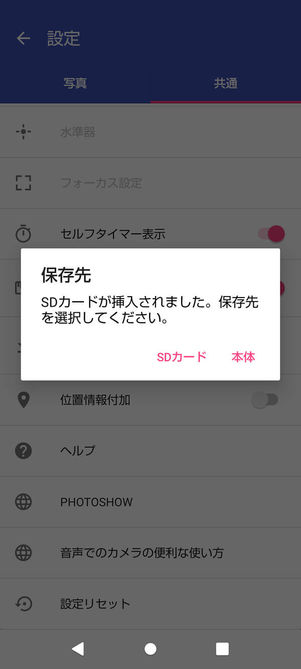
写真・動画・音楽といったメディアファイルを丸ごとSDカードに移行させれば、かなりの空き容量を稼げるはず(Galaxyなど一部の機種はアプリデータをSDカードに移行させることも可能)。カメラで撮影した写真・動画は、保存先をSDカードに指定できるので、容量不足を未然に防ぐのにも役立ちます。
ちなみに、SDカードに移行したデータは標準の写真アプリやファイルアプリ、動画/音楽再生アプリなどからいつでも閲覧・共有できます。使い勝手は、内部ストレージに保存している状態とほぼ変わりません。
今SDカードを持っていなくても、容量不足に常に悩まされているという人ならSDカードを買う価値はあるでしょう。
おすすめの商品は、Transcend(トランセンド)300Sシリーズです。抜群の安さでありながら、耐久性・スピードも申し分ありません。64GBもしくは128GBあれば、端末のメディアファイルをまるごと移行させられるはずです。
SDカードの選び方についてさらに詳しく知りたい人は、以下の記事を参考にしてください。
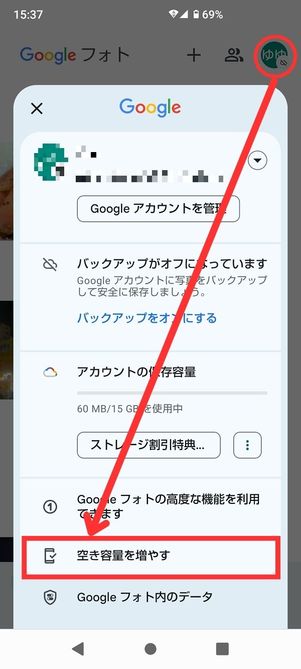
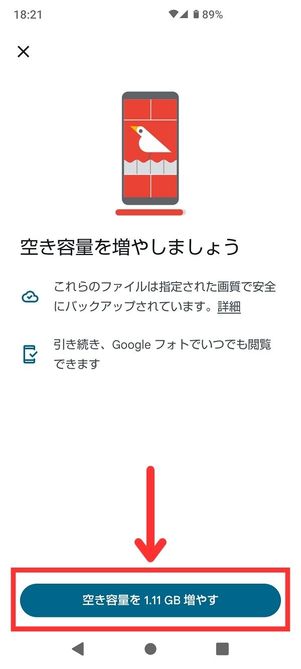
「Googleフォト」アプリ右上のアカウントアイコンから[空き容量を増やす]を押すと、バックアップ済みの写真・動画が端末から削除される
手持ちの機種がSDカードに対応していない場合は、GoogleフォトやAmazonフォト、Dropboxなどのクラウドストレージ、もしくはパソコンにバックアップを取った上で、端末から削除するのが効果的です。
特にGoogleフォトはAndroidスマホとの親和性が高く、バックアップ済みの写真を自動的に端末から削除して空き容量を確保する便利な機能が搭載されています。
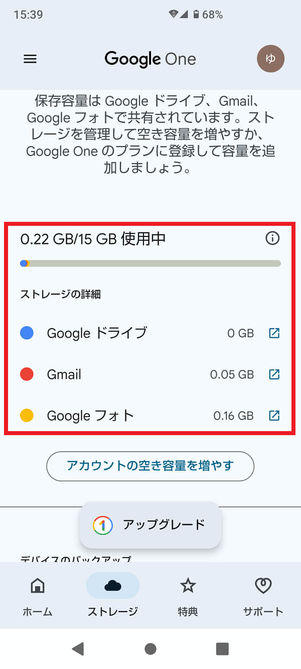
ただし、Googleフォトの保存先となる「Google One」は、無料会員のままだと15GBまでしか利用できないシステム。この15GBは「Gmail」「Googleドライブ」と共同で使わなければならないので、端末のすべての写真・動画をまるごとバックアップさせるのは難しいかもしれません。
容量が足りない場合は、いらないファイルを選別して削除する、追加でGoogle Oneの容量を購入する、といった対応が必要です。手元にパソコンがあるなら、写真や動画を退避させておくのもよいでしょう。
方法2:使用頻度の低いアプリをアンインストールする
続いておこなうべきなのは、使用頻度の低いアプリをアンインストールすること。使っていないアプリは、ストレージを占有するだけで何の得にもなりません。断捨離のつもりで、あまり使っていないアプリは思い切って削除しましょう。
ちなみに、アプリのインストール履歴はすべてGoogle Playストアに記録されるので、必要なときにいつでもインストールし直せます。
複数のアプリを一括でアンインストールする手順(Google Playストア経由)
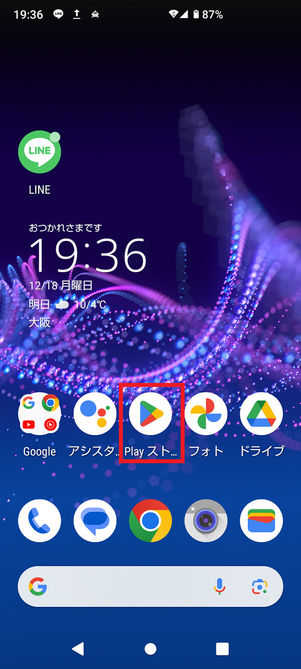
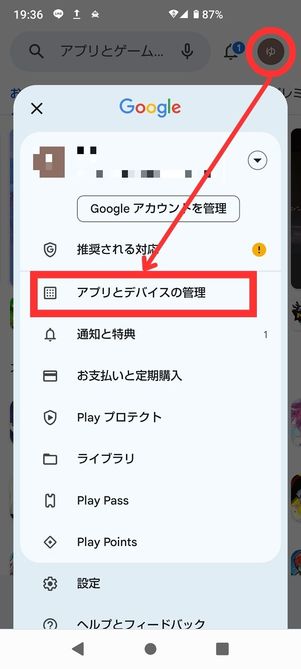
ホーム画面で「Google Play ストア」アプリを開きます。右上のアカウントアイコンをタップし、メニューからを選択します。
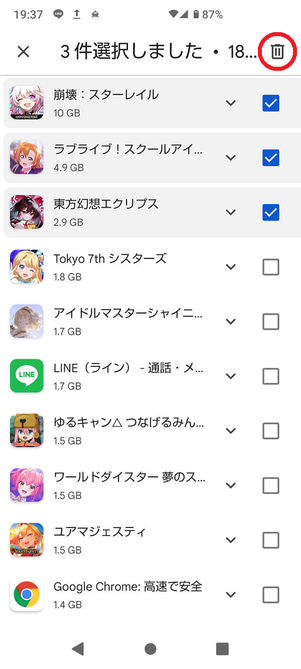
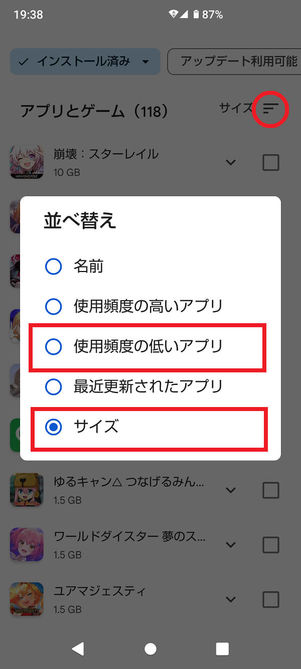
「管理」タブに切り替え、いらないアプリにチェックを入れてゴミ箱マークをタップすれば、複数のアプリを一括で削除できます。「使用頻度の低いアプリ」で並び替えると、どのアプリを削除するか選びやすくなるでしょう。「サイズ」を選択すると、サイズの大きいアプリ順に並び替えられ、どのアプリがストレージを圧迫しているのか把握しやすくて便利です。
方法3:「Google」「Chrome」アプリのユーザーデータを削除する
続いて、意外と容量削減に効果を発揮したのが「Google」「Chrome」アプリに溜め込まれたユーザーデータの削除です。

筆者のユーザーデータは86MB。アプリの使用頻度によっては数GBになることも
「Google」アプリや「Chrome」アプリを経由してサイトを検索・閲覧すると、Cookieやサイトデータ、再生した動画や表示した画像のキャッシュなどさまざまな情報が蓄積されます。
これらのデータは自動的に整理されないので、知らない間に数GB単位まで膨れ上がっているケースが少なくありません。ユーザーデータやキャッシュといったデータを削除すれば、かなりの空き容量を稼げる可能性があります。
「Google」アプリ内の不要なデータを削除する手順

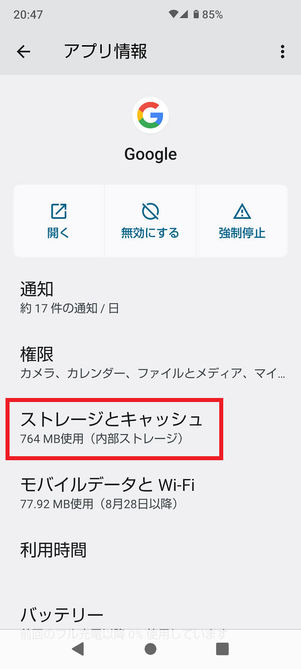

ホーム画面上でGoogleアプリを長押しし、アプリ情報[ i ]をタップします。メニューの中からを選択し、をタップしてください。


データ削除に関する説明を読んだら[OK]ボタンをタップ。ユーザーデータとキャッシュが削除されます。
「Chrome」アプリ内の不要なデータを削除する手順
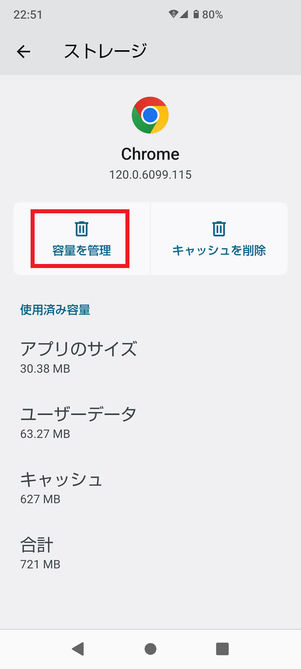

ホーム画面上でGoogle Chromeアプリを長押しし、展開したメニューの[ i ]ボタンをタップしてください。メニューの中からを選択し、をタップします。Google Chromeのストレージ管理画面が表示されたら、[容量を空ける]をタップします。

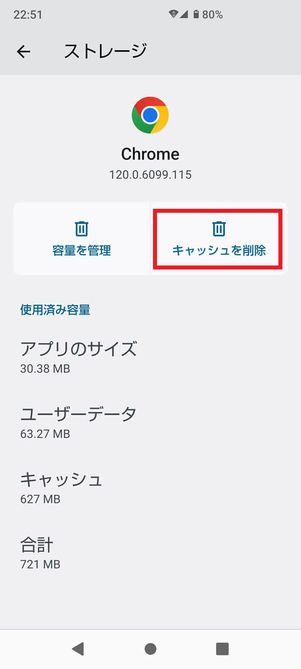
サイトデータの削除が完了したら、キャッシュも削除しておくとさらにストレージ容量の確保が可能
サイトデータ削除に関する説明を読み、問題がなければ[OK]ボタンをタップしてください。重要度が低いと判断されたCookieやキャッシュが削除されるため、場合によってはログイン中のWebサービスからログアウトされることがあります。サイトデータ削除前に、ログイン中のWebサービスにログインするためのIDやパスワードを控えておくようにしましょう。
サイトデータ削除後、キャッシュ削除も合わせておこなっておけば、さらにストレージ容量を確保できます(後述)。もちろん、必要に応じてキャッシュ削除だけをすることもOKです。
ちなみに、を押すとアプリ自体は初期設定(ログアウト状態)に戻りますが、再びGoogleアカウントでログインすればほとんど元通りに復元できます。お気に入りやコレクション、ブックマーク、設定などはGoogleアカウント(クラウド)に保存される仕組みなので、大きな問題は発生しないと考えてよいでしょう。
方法4:ダウンロードしたコンテンツを削除する

Amazon Musicで音楽アルバムを数枚ダウンロードしたらデータ量が600MB近く増えた
NetflixやAmazonプライム・ビデオ、Spotifyなどにはインターネット通信をせずにオフライン再生するための「ダウンロード」機能があります。非常に便利である一方、これらダウンロードした動画や音楽はアプリデータとして内部ストレージを圧迫します。アプリ内で適宜削除するようにしてください。
Netflixに装備されている「スマートダウンロード」機能を活用すれば、同シリーズ内の視聴済みエピソードの削除と次エピソードのダウンロードが自動的におこなわれるため、無駄がなくて安心です。
方法5:動画や音楽を扱うアプリのキャッシュデータは定期的に削除する
ストレージの容量を確保する方法としてよく案内されるのが「キャッシュデータ」の削除です。確かに有効な方法のひとつではありますが、キャッシュはアプリを利用する度に溜まっていくもの。一度削除したところで、結局はイタチごっこが続くことになります。
また、Android 8以降のスマホであれば不要なキャッシュが自動で削除されるので、ユーザーが過剰に気にする必要はないのかもしれません。

Spotifyのキャッシュは77MB程度だがアプリの使用頻度によってはもっと増えることも
ただ、動画を扱うアプリと音楽を扱うアプリに関しては、ユーザー自身の手で定期的にキャッシュを削除することをおすすめします。たとえば、YouTubeやTikTok、クラシル、Spotify、LINE MUSICなどです。
これらのアプリは、再生したコンテンツのデータをキャッシュとして記録することで、再び同じコンテンツを再生したときのデータ通信量を節約する仕組みになっています。
動画や音楽は一つひとつのキャッシュデータの量が大きいため、すぐ数GBクラスに達してしまう傾向にあるのです。非常に有益な機能ですが、空き容量に余裕がないときは気をつけましょう。
アプリのキャッシュデータを削除する方法

目当てのアプリをホーム画面上で長押しし、[ i ]ボタンをタップします。

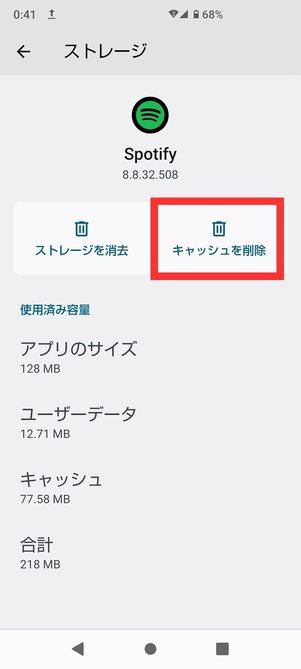
メニューからの項目を選択し、続く画面で[キャッシュ削除]を押してください。これでキャッシュ削除は完了です。
なお、Android 7以前のスマホでは全アプリのキャッシュを一括削除する機能がありますが、Android 8以降は利用できなくなっています。サードパーティ製のキャッシュ削除アプリ(クリーナーアプリなど)を使えば一括削除も不可能ではないものの、利用はあまりおすすめできません。
一部のクリーナーアプリは過去に不正アクセスやマルウェアなどの被害を引き起こしたケースがあるほか、機種やOSバージョンによって正常に動かない可能性があるからです。このようなリスクを負ってまで一括削除をしても、期待したほどのストレージ節約効果は得られないでしょう。
手早く効果を得たいならバックアップ&初期化も手

初期化前はドキュメント、その他のファイルが1.7GB

初期化後は80MBまで減らせた
初期化のメリットは、分類/特定できないこまごましたデータを消せるという点にあります。たとえば、ストレージ分析で「ドキュメント、その他」として表示されるようなデータは、アプリのアンインストールやキャッシュ/ユーザーデータの削除、メディアファイルの移行などの方法を試しても減らせませんでした。
「ドキュメント、その他」として表示されているデータを削除するには、「ドキュメント、その他」に分類されているフォルダやファイルを特定して削除していくか、端末の初期化を実行します。
ただ、バックアップを取得してから端末を初期化し、セットアップ・復元までおこなうとなると、そこそこ手間がかかります。「深刻な容量不足に陥っている」「何をしても効果がない」といった状況でなければ、ここまでする必要はないかもしれません。